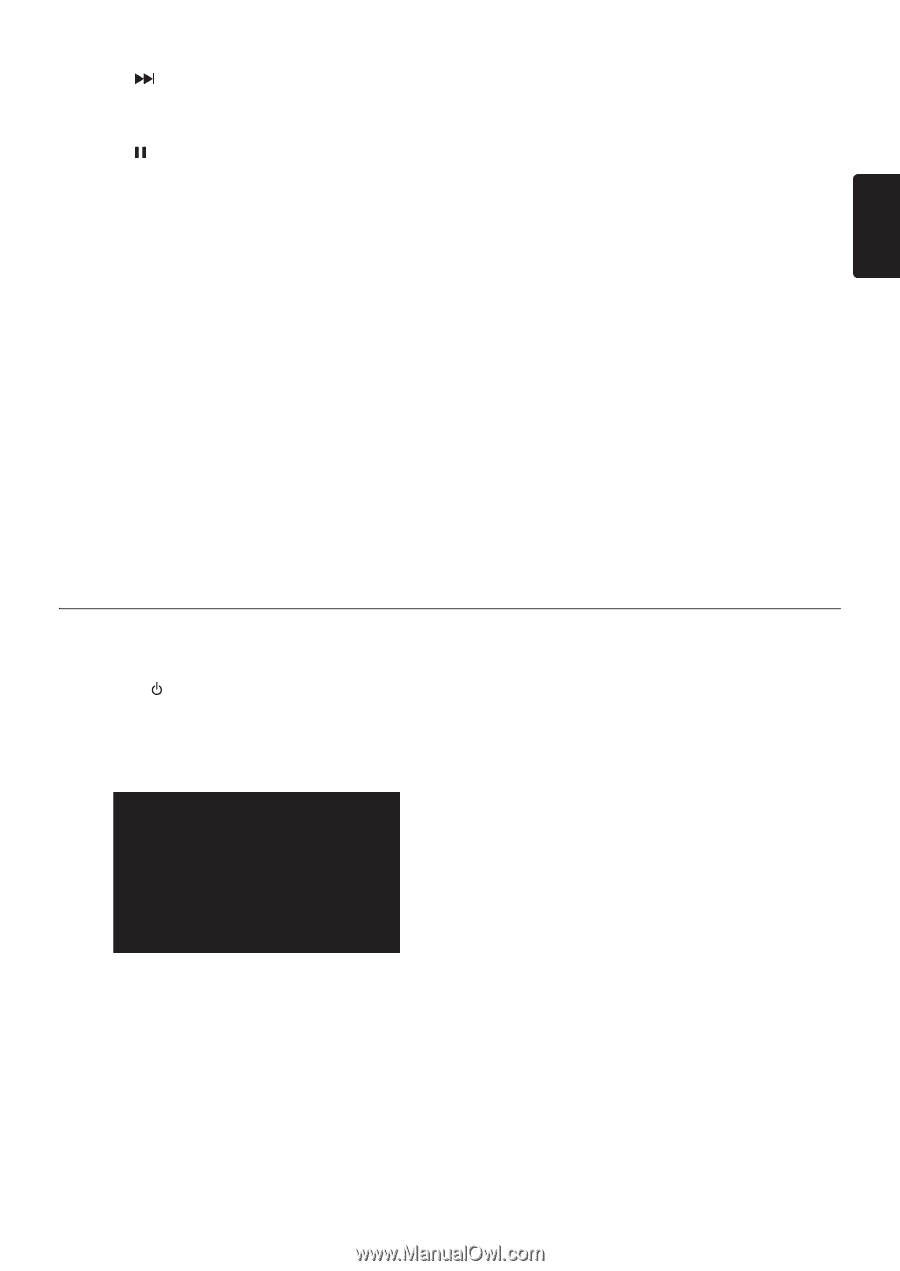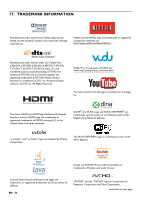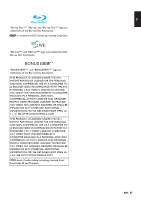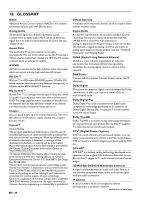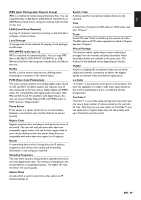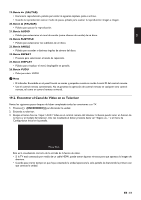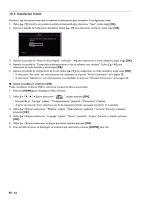Magnavox MBP5320F Owner's Manual - English - Page 61
Encontrar el Canal de Video en su Televisor, Botón, SALTAR, PAUSAR, Botón AUDIO
 |
View all Magnavox MBP5320F manuals
Add to My Manuals
Save this manual to your list of manuals |
Page 61 highlights
ES 19. Botón (SALTAR) • Durante la reproducción, púlselo para saltar al siguiente capítulo, pista o archivo. • Cuando la reproducción esté en modo de pausa, púlselo para avanzar la reproducción imagen a imagen. 20. Botón (PAUSAR) • Púlselo para pausar la reproducción. 21. Botón AUDIO • Púlselo para seleccionar el canal de sonido (como idiomas de sonido) de un disco. 22. Botón SUBTITLE • Púlselo para seleccionar los subtítulos de un disco. 23. Botón ANGLE • Púlselo para acceder a distintos ángulos de cámara del disco. 24. Botón REPEAT • Presione para seleccionar el modo de repetición. 25. Botón DISPLAY • Púlselo para visualizar el menú desplegable en pantalla. 26. Botón VUDU • Pulse para abrir VUDU. D Nota • El indicador Encendido en el panel frontal se atenúa y parpadea cuando se recibe la señal IR del control remoto. • Use el control remoto suministrado. No se garantiza la operación de control remoto en cualquier otro control remoto, tal como un control remoto universal. 19.2. Encontrar el Canal de Video en su Televisor Revise los siguientes pasos despues de haber completado todas las conexiones a su TV. 1. Presione [ (ENCENDIDO)] para Encender la unidad. 2. Encienda su televisor. 3. Busque el boton Source / Input / AUX / Video en el control remoto del televisor. El boton puede variar en funcion de la marca y el modelo del televisor. Una vez localizado el boton presione hasta ver "Espere un..." o el menu de Configuracion Inicial en la pantalla. Please Wait... Esta es la visualización correcta de la entrada de la fuente de video. • Si la TV está conectada por medio de un cable HDMI, puede tomar algunos minutos para que aparezca la imagen de abertura. • Cuando pase cierto tiempo sin que haya conectado la unidad aparecera la solo pantalla de bienvenida la primera vez que conecte la unidad. ES - 61